iOS 26'ya Başarıyla Güncellemenize Yardımcı Olacak Pratik İpuçları
Apple, yepyeni iOS 26 sistemini Eylül ortasında piyasaya sürdü. En son iOS 26 sistemine güncelleme yapmak istiyorsanız, lütfen aşağıdaki kılavuzumuza göz atın: iOS 26 güncellemesinden önce ne yapılmalı Başarılı bir güncelleme için.
SAYFA İÇERİĞİ:
Adım 1: iOS 26 Destekli Cihazları Kontrol Edin
iOS 26'ya güncellemeden önce yapmanız gereken en önemli şey, iOS 26 Desteklenen Cihazları doğrulamaktır. Boşa zaman harcamamak için mobil cihazınızın desteklenen aralıkta olduğundan emin olun.
Beklenmedik bir durum olmazsa iOS 26, iPhone 13'den yakında çıkacak olan iPhone 11'ye kadar A17 çipine sahip cihazları destekleyecek.
Ayrıntılı bilgi edinmek için aşağıdaki listeyi inceleyin:
iOS 26 Destekli iPhone'lar
iPhone 11 serisi (11, 11 Pro, 11 Pro Max)
iPhone 12 serisi (12, 12 mini, 12 Pro, 12 Pro Max)
iPhone 13 serisi (13, 13 mini, 13 Pro, 13 Pro Max)
iPhone 14 serisi (14, 14 Plus, 14 Pro, 14 Pro Max)
iPhone 15 serisi (15, 15 Plus, 15 Pro, 15 Pro Max)
iPhone 16 serisi (16e, 16, 16 Plus, 16 Pro, 16 Pro Max)
iPhone SE (2. nesil ve sonrası)
iOS 26 Düşen iPhone'lar
iPhone XR (A12 Bionic)
iPhone XS / XS Max (A12 Bionic)
iPhone X (A11 Bionic)
iPhone 8 / 8 Plus (A11 Bionic)
Daha önceki modeller
Adım 2: iPhone'unuzu yedekleyin
Her türlü nedenden dolayı veri kaybı yaşamamak için iOS sistemini güncellemeden önce cihazınızı yedeklemeniz büyük önem taşıyor.
Belirli durumlar şunlardır:
1. Güncelleme sırasında hata oluştu: Kurulum işlemi sistem çökmesi, elektrik kesintisi veya ağ bağlantısının kesilmesi gibi beklenmedik bir şekilde kesintiye uğrayabilir ve bu da sistem hasarına veya veri bozulmasına neden olabilir.
2. Yeni sistemdeki ciddi hatalar: Güncellemeden sonra sistemde sık sık yeniden başlatmalar, internet bağlantısı sorunları vb. gibi ciddi sorunlarla karşılaşabilirsiniz. Bu aşamada, eski sisteme geri dönmek isterseniz, verileri tamamen geri yüklemek için güncellemeden önce bir yedeklemeniz olmalıdır. Yeni sistemdeki yedekleme, eski sistemi geri yüklemek için kullanılamaz.
3. Veri uyumluluğu sorunları (nadir ancak ciddi): Nadir fakat ciddi durumlarda, güncelleme işlemi bazı uygulama verilerinin veya dosyalarının zarar görmesine neden olabilir. Yedeklemeyle bunlar kurtarılabilir.
Bu nedenle, şunu kullanmanızı öneririz: Apeaksoft iOS Veri Yedekleme ve Geri Yükleme iPhone'unuzu önceden yedeklemek için.
En İyi iOS Yedekleme ve Geri Yükleme Yardımcınız
- Çeşitli iOS verilerinizi tek tıklamayla güvenli bir şekilde yedekleyin
- Güvenliğiniz için iOS yedeklemesine bir parola belirleyin.
- iPhone yedeklemesini geri yüklemeden önce önizleyin.
- Üzerine yazmadan iOS yedeklemesini kayıpsız bir şekilde geri yükleyin.
- Tüm iOS cihazları desteklenir.
Güvenli indirme
Güvenli indirme

1 Adım. Bu aracı yukarıdaki butondan bilgisayarınıza ücretsiz indirin. iPhone'unuzu bu yazılıma bağlayın ve iOS Veri Yedekleme ve Geri Yükleme Ana arayüzde seçenek.

2 Adım. Basın iOS Veri Yedekleme düğmesine tıklayın. Sonraki sayfada iPhone'unuz için bir yedekleme modu seçin. Tamamen güvenli bir yedekleme istiyorsanız, Şifreli yedekleme mod. Herhangi bir ihtiyacınız yoksa, sadece kontrol edin Standart yedekleme. Ardından, Ana Sayfa düğmesine basın.

3 Adım. Yedeklemek istediğiniz veri türünü seçin ve tıklayın Sonraki iPhone veri yedekleme işleminizi başlatmak için düğmeye basın.

İpuçları: Ekran şifrenizi birden fazla kez girmeniz gerekiyorsa endişelenmeyin. Bu, iOS 13'ten türetilen bir güvenlik mekanizmasıdır.
Adım 3: Depolama Alanınızı Kontrol Edin
Dikkat etmeniz gereken nokta, indirilen güncelleme paketinin nispeten küçük olabileceği, ancak kurulum işleminin güncelleme paketinin boyutundan çok daha büyük ek alan gerektireceğidir. Yeterli depolama alanı yoksa, iPhone güncellemede takılı kalacakBu nedenle depolama alanınızı kontrol etmeniz ve iOS 26 güncellemesi için daha fazla yer ayırmanız gerekiyor.
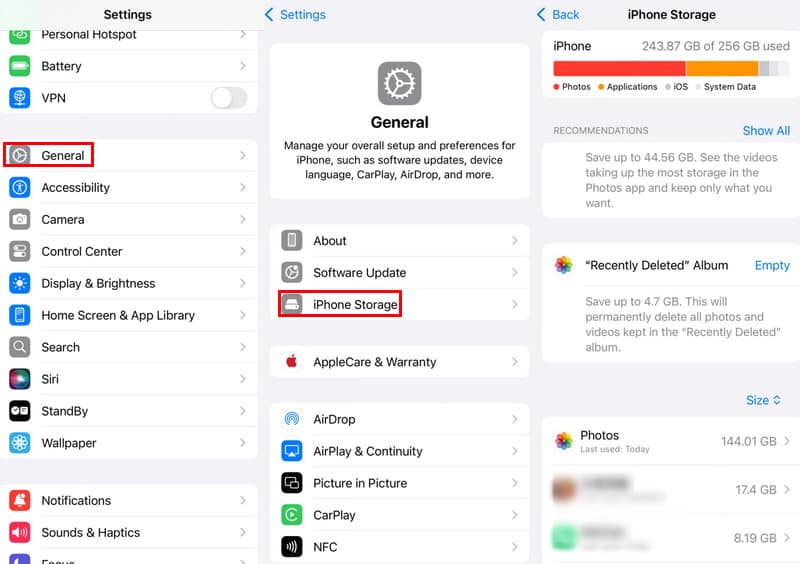
1 Adım. MyCAD'de yazılım Güncelleme ye git Ayarlar ve bulmak Genel sekmesine tıklayın.
2 Adım. seçmek iPhone Depolama Alanı seçeneğini seçin ve iPhone depolama alanınız hakkında ayrıntılı bilgi göreceksiniz.
iPhone'unuzda depolama alanı azalıyorsa, iOS 26 indirmesi için daha fazla alan açmak amacıyla gereksiz gereksiz dosyaları temizlemek için ekrandaki talimatları izlemelisiniz.
4. Adım: İnternet Durumunuzu Kontrol Edin
Kararsız ağ koşulları, güncellemenin başarısız olmasına ve hatta iPhone'unuzun kurtarma moduna geçmesine neden olabilir. İndirme işlemini yeniden başlatmanız gerekir, bu da zaman kaybına neden olur.
Bu nedenle iOS 26'ya güncelleme yapmadan önce ağınızı kontrol etmek için aşağıdaki ipuçlarına dikkat etmelisiniz:
1. Wi-Fi'ye bağlanın
iOS güncelleme paketleri genellikle büyük boyutludur. Bunları istikrarlı ve hızlı bir Wi-Fi ağı kullanarak indirmeniz daha iyi olur. Ağ hızını ve kararlılığını test etmek için bir web sitesini ziyaret edebilir veya video akışı gerçekleştirebilirsiniz.
2. Wi-Fi Sinyal Durumunu Kontrol Edin
Çevrenizdeki Wi-Fi sinyalinin en güçlü olduğundan emin olun.
3. Hücresel veri kullanımından kaçının. Wi-Fi, hücresel ağlardan daha hızlı ve daha güvenilirdir. Ayrıca Apple, büyük iOS güncelleme paketlerini indirmek için Wi-Fi bağlantısı gerektirir.
4. Uçak modunu ve VPN’i kapatın.
Adım 5: Cihazınızın Tamamen Şarj Olduğundan Emin Olun
Ayrıca, iOS 26 güncellemesinden önce cihazınızın yeterli pil gücüne sahip olduğundan emin olmalısınız. Güncelleme işlemi sırasında ani bir elektrik kesintisi olursa, başarısız bir güncelleme veya hatta bir hatayla karşılaşabilirsiniz. tuğlalanmış iPhone.
• iOS 50 güncelleme işlemi uzun sürdüğü için telefonunuzun pil seviyesi %26'nin üzerinde olduğunda güncelleme yapmanız önerilir.
• Koşullar uygunsa, güncellemeden önce telefonunuzu tamamen şarj edin. Çünkü kurulum aşamasında güç tüketimi önemli ölçüde artacaktır.
• iOS 26 güncellemesi öncesinde güç tüketimini azaltmak için arka planda çalışan uygulamaların kapatılması önerilmektedir.
İpuçları: Pil sağlığınız %80'in altındaysa güncelleme işlemi sırasında güç kaynağını bağlamanız şiddetle önerilir.
Sonuç
Bu gönderide ayrıntılı ipuçları listelenmiştir iOS 26'ya güncellemeden önce ne yapılmalı Referansınız için. Umarım başarılı bir iOS 26 güncellemesi alırsınız!
İlgili Makaleler
Apple, en son Liquid Glass iOS 26'yı yayınladı ve birçok kullanıcı güncellemek için sabırsızlanıyor. iPhone yazılım güncellemesi başarısız sorunuyla karşılaşıyorsanız,
Bu Apple Kimliği mesajıyla Güncelleme Kullanılamıyor mu? Bu gönderi, bu Apple Kimliği sorunuyla kullanılamayan Güncellemeyi düzeltmek için 4 etkili çözümü paylaşıyor.
iPhone'unuzun Güncelleme Doğrulama arayüzünde takılması, ağ, sistem veya cihaz anormalliklerinden kaynaklanıyor olabilir. Ayrıntılı çözümleri burada öğrenelim.
iPhone veya iPad'iniz güncellemeyi kontrol edemiyorsa ne yapabilirsiniz? İşte bu sorunu hızla çözmek için etkili çözümler.

